Os membros Xbox Live Gold têm acesso a Ninja Gaiden 3 - Site oficial da Xbox
Os membros xbox live gold têm acesso ao ninja gaiden 3. Os nossos amigos da equipa Xbox Live anunciaram alegremente uma nova adição à sua biblioteca …
Ler o artigo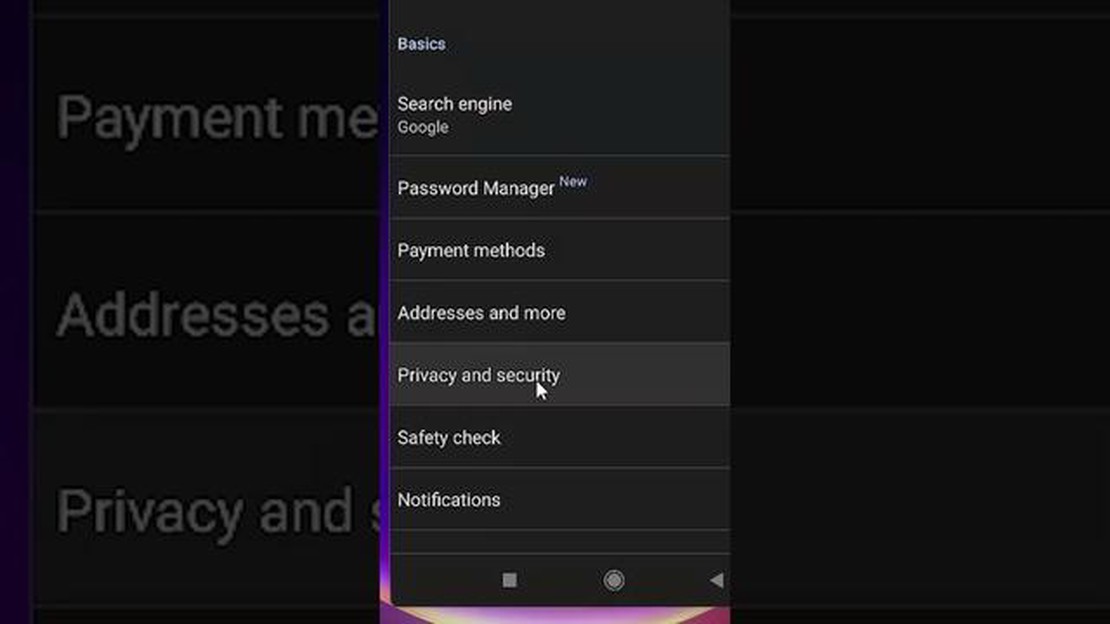
A Internet é uma parte integrante das nossas vidas, mas muitas vezes há situações em que alguns sítios se tornam uma fonte de informação indesejada ou distraem do trabalho e do estudo. Se decidir bloquear permanentemente o acesso a um determinado recurso da Web, estamos prontos a partilhar consigo instruções detalhadas.
**Passo 1: Alterar o ficheiro hosts
O primeiro passo para bloquear um sítio Web é alterar o ficheiro hosts no seu computador. O ficheiro hosts contém uma lista de endereços IP e os respectivos nomes de domínio. Abra o ficheiro hosts com um editor de texto e adicione uma linha com o seguinte formato:
127.0.0.0.1 example.com.
Substitua “exemplo.com” pelo endereço do site que pretende bloquear. Guarde as alterações e feche o ficheiro.
Passo 2: Utilizar controlos parentais e filtros de rede
Outra forma de bloquear um site é utilizar os controlos parentais e os filtros de rede. Alguns sistemas operativos e routers fornecem funcionalidades de controlo parental que permitem restringir o acesso a determinados sites. Defina uma palavra-passe para os controlos parentais e adicione o endereço do sítio à lista de bloqueio.
Passo 3: Utilizar software especializado e extensões do navegador
Se procura uma melhor forma de bloquear sítios, pode utilizar programas especializados e extensões do navegador. Existem muitos programas, como o Cold Turkey, que permitem bloquear o acesso a sítios seleccionados durante um determinado período de tempo ou permanentemente. Além disso, muitos navegadores populares têm extensões que permitem bloquear sítios.
Seguindo estas instruções detalhadas, poderá bloquear permanentemente o acesso a um sítio indesejado e concentrar-se em coisas mais importantes. Não se esqueça de que o bloqueio de sites pode ser contornado, por isso contacte um especialista ou o seu fornecedor de Internet, se necessário.
O bloqueio permanente de um sítio Web pode ser útil numa série de situações. Se pretender restringir o acesso a determinados recursos da Web para si ou para outros utilizadores no seu dispositivo, terá de seguir alguns passos.
1. Modificar o ficheiro hosts:
IP-address-site-name.2. Utilizar software de bloqueio:
Existem vários programas e extensões de browser que permitem bloquear sítios Web. Alguns deles permitem o bloqueio ao nível do sistema operativo e outros apenas ao nível do programa de navegação. Pode instalar esse software e adicionar os recursos Web pretendidos à lista de bloqueados.
**3. utilizar o controlo parental
Se quiser restringir o acesso de outros utilizadores a determinados sítios Web no seu dispositivo, pode utilizar a funcionalidade de controlo parental. Esta funcionalidade está disponível em alguns sistemas operativos e permite-lhe criar restrições para utilizadores ou dispositivos específicos.
Independentemente do método que escolher para bloquear um site, tenha em atenção que alguns utilizadores podem contornar estas restrições utilizando servidores proxy ou outras formas de contornar o bloqueio. Por conseguinte, se precisar mesmo de bloquear permanentemente um sítio, poderá ter de utilizar vários métodos ao mesmo tempo.
Para bloquear permanentemente um sítio Web em 2023, terá de seguir alguns passos simples. Esta instrução abrangerá vários métodos que o ajudarão a atingir este objetivo.
Uma das maneiras mais fáceis e eficazes de bloquear um site é usar o arquivo hosts em seu computador. Veja como fazer isso:
127.0.0.1 exemplo.com
Substitua example.com pelo nome de domínio do site que deseja bloquear.
Se você tem um firewall instalado no seu computador, você pode usá-lo para bloquear sites. Veja como fazer isso no Windows:
Outra opção para bloquear sítios através de uma firewall é utilizar um software especial, como o Norton ou o ZoneAlarm. Siga as instruções do software para adicionar uma regra de bloqueio específica do site.
Existem programas de software especiais que ajudam a bloquear sites no seu computador ou rede. Alguns destes programas incluem o K9 Web Protection, o Cold Turkey e o Freedom. Instale um desses programas e siga as instruções para bloquear o site.
Leia também: Qual é a diferença entre o Galaxy S9 Plus e o Galaxy S9: comparação detalhada
Se quiser bloquear o site para todos os dispositivos da sua rede doméstica, pode fazer alterações nas definições do seu router. Veja como fazer isso:
Tenha em atenção que estes passos podem exigir alguns conhecimentos e direitos de administrador.
Ao bloquear um site utilizando um destes métodos, poderá bloquear permanentemente o acesso ao mesmo no seu computador ou rede doméstica em 2023.
No primeiro passo, veremos como usar o arquivo hosts para bloquear sites. O ficheiro hosts é um ficheiro de texto que contém uma lista de nomes de domínio e os respectivos endereços IP. Podemos usar esse arquivo para redirecionar um nome de domínio para um endereço local ou para o endereço de outro site.
Leia também: Como corrigir o erro Não é possível instalar o Zoom Cloud Meetings no dispositivo Android3. Adicione uma entrada ao ficheiro hosts para bloquear o sítio. Para bloquear o site example.com, basta adicionar a seguinte linha ao ficheiro hosts:
127.0.0.1 exemplo.com
Onde 127.0.0.1 é o endereço IP local para o qual os pedidos para o domínio example.com serão redirecionados.
Você também pode usar a seguinte sintaxe para redirecionar o nome de domínio para um endereço IP diferente:
Endereço IP exemplo.com
9. Salve o arquivo hosts e feche o editor.
Agora, qualquer tentativa de acesso ao site bloqueado será redirecionada para o endereço local ou para o endereço especificado no arquivo hosts. Lembre-se de que as alterações no arquivo hosts podem exigir a reinicialização do computador ou a redefinição do cache DNS para que as alterações tenham efeito.
Se quiser bloquear permanentemente um sítio Web, também pode utilizar ficheiros .htaccess. Estes são ficheiros de configuração para o servidor Web Apache que lhe permitem controlar o acesso ao seu sítio Web.
Para utilizar os ficheiros .htaccess, é necessário ter acesso ao servidor que aloja o seu sítio Web. Verifique se tem acesso ao sistema de ficheiros do servidor e a capacidade de modificar ficheiros .htaccess.
*# Bloquear acesso a um site específico**Ordem Negar,Permitir**Negar de todos**Permitir de exemplo.com**# Bloquear acesso a vários sites**Ordem Negar,Permitir**Negar de todos**Permitir de exemplo.com**Permitir de exemplo2.com**Permitir de exemplo3.com*
Em vez de “exemplo.com”, “exemplo2.com” e “exemplo3.com”, especifique os domínios ou endereços IP dos sites que pretende bloquear. Pode adicionar qualquer número de domínios ou endereços IP, separando-os com uma nova linha.
Guarde o ficheiro .htaccess e carregue-o para o servidor na pasta de raiz do seu site. Se o ficheiro .htaccess já existir, certifique-se de que faz uma cópia de segurança antes de efetuar quaisquer alterações.
O acesso aos sítios especificados será agora bloqueado. Quando os utilizadores tentarem abrir o site bloqueado, verão uma mensagem a indicar que o acesso foi negado.
O uso de arquivos .htaccess é uma maneira eficaz de bloquear sites, mas requer acesso ao servidor e conhecimento da configuração do Apache. Lembre-se de que alterações incorrectas no ficheiro .htaccess podem causar erros no seu sítio, por isso tenha cuidado e faça cópias de segurança antes de efetuar alterações.
Nesta etapa, ficará a conhecer diferentes ferramentas de software que podem ajudá-lo a bloquear permanentemente sítios Web no seu dispositivo.
Existem várias soluções de software que oferecem funcionalidades de bloqueio de sítios Web. Aqui estão algumas delas:
Ao escolher um software de bloqueio de sítios Web, preste atenção à sua compatibilidade com o seu sistema operativo e o seu programa de navegação, bem como às funcionalidades e definições fornecidas. Certifique-se de que o programa selecionado satisfaz os seus requisitos e alcança os resultados desejados.
Depois de selecionar o programa e de o instalar, siga as instruções de configuração e de utilização para bloquear permanentemente os sítios que seleccionou.
Lembre-se que o bloqueador de sítios pode ser útil se quiser restringir o acesso a determinados sítios no seu dispositivo ou proteger os seus filhos de conteúdos indesejados. No entanto, não se esqueça de que existem formas de contornar o bloqueio para utilizadores avançados, por isso, se realmente se preocupa em impedir o acesso a determinados sites, considere também outras medidas de segurança.
Existem vários métodos, mas um dos mais eficazes é adicionar uma entrada ao ficheiro hosts do seu computador.
Sim, é possível. Para tal, é necessário alterar as definições do router e adicionar regras para bloquear o site.
Este método funciona em todos os sistemas operativos, incluindo Windows, MacOS e Linux.
Sim, para além do ficheiro hosts, pode utilizar software especial para bloquear sites, bem como definições do servidor DNS.
Não, este método de bloqueio de sites está disponível para todos os utilizadores e não requer competências especiais.
Em 2023, você pode usar vários métodos para bloquear sites. Por exemplo, pode adicionar um domínio indesejado ao ficheiro hosts do seu computador ou configurar o bloqueio através de um router. Também pode instalar um software especial que lhe permite bloquear determinados sítios.
Vários problemas podem surgir ao tentar bloquear um site em 2023. Por exemplo, alguns sítios podem utilizar métodos para contornar o bloqueio, como a alteração do seu endereço IP ou a utilização de uma VPN. Além disso, se pretender bloquear um site num computador público ou numa rede de escritório, poderá necessitar de acesso administrativo para alterar as definições.
Os membros xbox live gold têm acesso ao ninja gaiden 3. Os nossos amigos da equipa Xbox Live anunciaram alegremente uma nova adição à sua biblioteca …
Ler o artigo12 aplicações gratuitas de geração de cheques (android ios). No mundo digital de hoje, cada vez mais pessoas preferem utilizar dispositivos móveis …
Ler o artigoComo fechar mais vendas com publicidade nas redes sociais. As redes sociais tornaram-se uma parte integrante da nossa vida quotidiana. Milhões de …
Ler o artigoComo corrigir o vídeo do Amazon Prime preso no ecrã de carregamento Está frustrado com o facto de o seu Amazon Prime Video ficar constantemente preso …
Ler o artigo5 melhores jogos de perseguição policial para Android em 2023 Você é um caçador de emoções à procura de alguma ação cheia de adrenalina no seu …
Ler o artigoComo corrigir o ecrã rosa da morte no Windows Alguma vez se deparou com um “Ecrã Cor-de-Rosa da Morte” no seu computador Windows? Se sim, não está …
Ler o artigo